En esta página, se supone que creaste un proyecto o que estás trabajando con un proyecto existente. En esta página, se explica cómo cambiar el nombre de un proyecto y cómo modificarlo.
La página LookML Projects incluye las siguientes categorías básicas:
- Los proyectos que figuran en la sección superior son proyectos que se crearon, posiblemente con modelos generados y archivos de vista. Si eres administrador de Looker o si tienes permiso
developpara al menos un modelo en un proyecto, puedes verlo en el menú Desarrollar y en la sección superior de la página Proyectos de LookML. - Los proyectos que se enumeran en la sección Proyectos pendientes son aquellos en los que el administrador de Looker configuró las conexiones permitidas para un modelo, pero los desarrolladores de Looker aún no han generado el proyecto ni el modelado. Si tienes el permiso
develop, podrás ver estos proyectos. - Los proyectos que se enumeran en la sección Proyectos de Marketplace son proyectos que se crearon cuando se instaló una aplicación, un bloque o un complemento mediante Looker Marketplace.
Accede a los archivos del proyecto
Puede acceder a los archivos del proyecto desde el menú Develop y desde varias otras partes de la IU de Looker, como se describe en las siguientes secciones de esta página.
El IDE de Looker muestra los archivos del proyecto en el panel lateral del navegador de archivos del IDE de Looker. Los desarrolladores de LookML pueden personalizar la organización de archivos para que coincida con tu proyecto, como se describe en la página de documentación Cómo trabajar con carpetas en el IDE.
Debes estar en modo de desarrollo para editar archivos.
Cómo acceder a los archivos del proyecto desde el menú Desarrollar
Para acceder a los archivos del proyecto, vaya al menú de navegación Desarrollar y seleccione el proyecto que desea ver. Los proyectos que ves en el menú Develop dependen de lo siguiente:
- Tus permisos: Si quieres ver un proyecto, debes tener el permiso
developpara al menos un modelo del proyecto. - Tu modo actual: Es posible que veas entradas adicionales en el menú Desarrollar cuando te encuentres en el modo de desarrollo frente al modo de producción. Por ejemplo, si creaste un proyecto nuevo en modo de desarrollo que aún no enviaste a producción, ese proyecto estará visible en el menú solo cuando estés en modo de desarrollo.
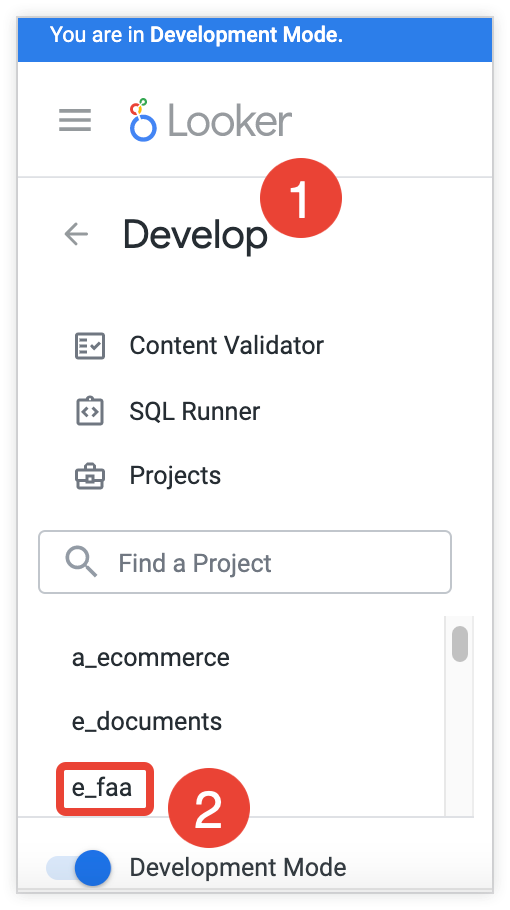
- Haz clic en Develop para abrir el menú Develop.
- En el menú Develop, haz clic en el nombre del proyecto al que deseas acceder.

Cuando abres un proyecto de LookML desde el menú Desarrollar, el IDE de Looker abre el proyecto en uno de los archivos de LookML en ese proyecto:
- Si el proyecto contiene un archivo de documento llamado
readme.md, el IDE abrirá ese archivo. - Si no hay ningún archivo de documento
readme.md, el IDE abrirá el primer archivo de documento en orden alfabético. - Si no hay archivos de documento en el proyecto, el IDE abrirá el primer archivo de modelo en orden alfabético.
- Si no hay archivos del modelo en el proyecto, el IDE abrirá el primer archivo alfabético de cualquier tipo.
Para abrir un archivo de proyecto diferente, haz clic en el nombre de archivo en el panel lateral del IDE de Looker. Consulta la página de documentación Trabajar con carpetas en el IDE para obtener más información sobre la organización del IDE de Looker.
Buscar y saltar a objetos o archivos de proyecto de LookML
En el IDE de Looker, puede realizar una búsqueda rápida para navegar directamente a los objetos de LookML y los archivos de proyectos. Usa la combinación de teclas Comando-J (Mac) o Ctrl+J (Windows) o haz clic en el ícono Jump to object or file desde el navegador de archivos o el navegador de objetos:
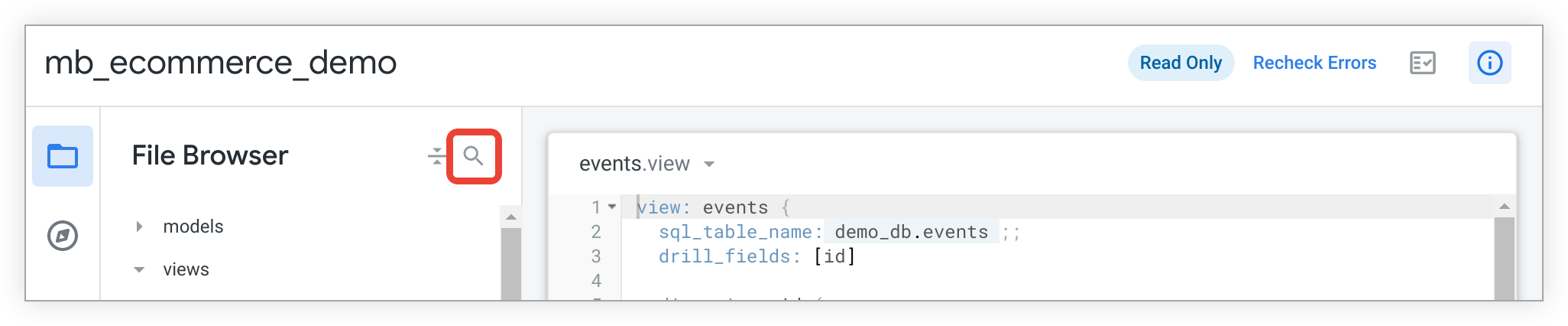
Se abrirá un campo de texto en el que podrá ingresar un término de búsqueda, que puede ser una palabra o cualquier parte de ella. A medida que escribes, los resultados de la búsqueda muestran todos los objetos y archivos que coinciden:
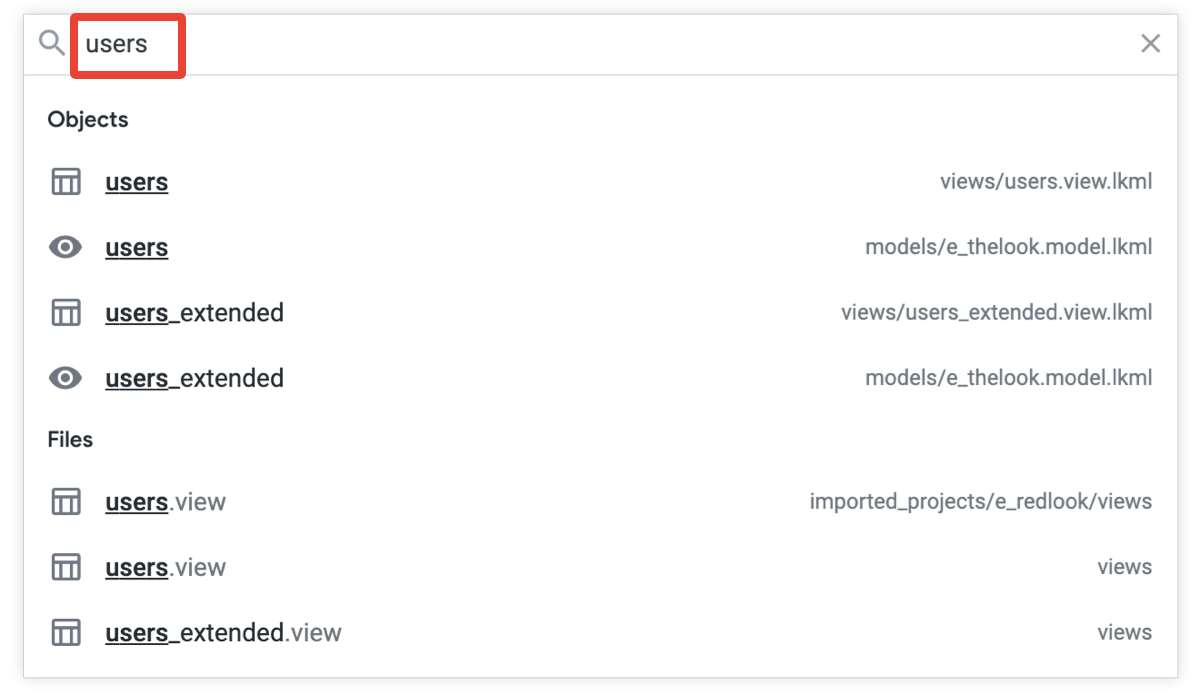
Los resultados muestran todos los archivos y objetos cuyos nombres incluyen el término de búsqueda:
- Para los objetos de LookML, los resultados de la búsqueda muestran el archivo del proyecto en el que se define el objeto.
- Para los archivos de proyecto, los resultados de la búsqueda muestran la carpeta IDE donde se encuentra el archivo.
Haz clic en un archivo para abrirlo o en un objeto para navegar a la definición del objeto. En este caso, se selecciona users Explorar:

Accede a LookML desde Explorar
También puede acceder directamente al LookML para Explorar o a un campo desde Explorar.

- Para ver el LookML de Explorar, haga clic en el ícono de Looker cerca del nombre de Explorar.
- Para ver un LookML para un campo en el selector de campos, abre el menú de ajustes del campo y selecciona Go to LookML.
- Para ver el campo LookML de un campo en la tabla de resultados, abre el menú de ajustes del campo en el encabezado de la tabla y selecciona Ir a LookML.
Después de seleccionar un campo, se te dirige directamente a la definición del campo en el archivo LookML correspondiente.
Accede a LookML desde el panel del navegador de objetos
Puede usar el panel del navegador de objetos para ver todos los objetos de su proyecto o navegar a LookML para un objeto específico. Para usar el panel del navegador de objetos, selecciona el ícono de navegador de objetos debajo del ícono de carpeta en el IDE de Looker. Luego, puede navegar a LookML para un objeto si selecciona el nombre del objeto en el panel de navegación del objeto. Cuando seleccionas un objeto, el IDE muestra el archivo en el que está definido y coloca el cursor en la primera línea de la declaración del objeto:

Para obtener más información, consulta la página de documentación Cómo navegar por los proyectos con el panel del navegador de objetos.
Proyectos existentes y sus modelos
Para ver proyectos existentes en la página LookML Projects, haz clic en el menú Develop y selecciona Manage LookML Projects.
En la sección superior de la página Proyectos de LookML, puede ver ciertos proyectos existentes. En el modo de producción, verás proyectos que se generaron y enviaron a producción. En el modo de desarrollo, puede ver los proyectos que extrajo de la producción o que generó usted mismo en el modo de desarrollo.
Para ver un proyecto, debes tener el permiso manage_models o el permiso develop de al menos un modelo en el proyecto.
Si tienes el permiso manage_models, puedes agregar o editar la configuración de cualquier modelo que aparezca en los proyectos.
Para especificar un proyecto nuevo o un modelo nuevo en un proyecto existente, consulta la página de documentación Crea un proyecto de LookML nuevo.
Visualiza la lista de un proyecto
A continuación, se muestra un ejemplo de las listas de proyectos en la página de Proyectos de LookML. Se describe cada elemento de una lista de proyectos.
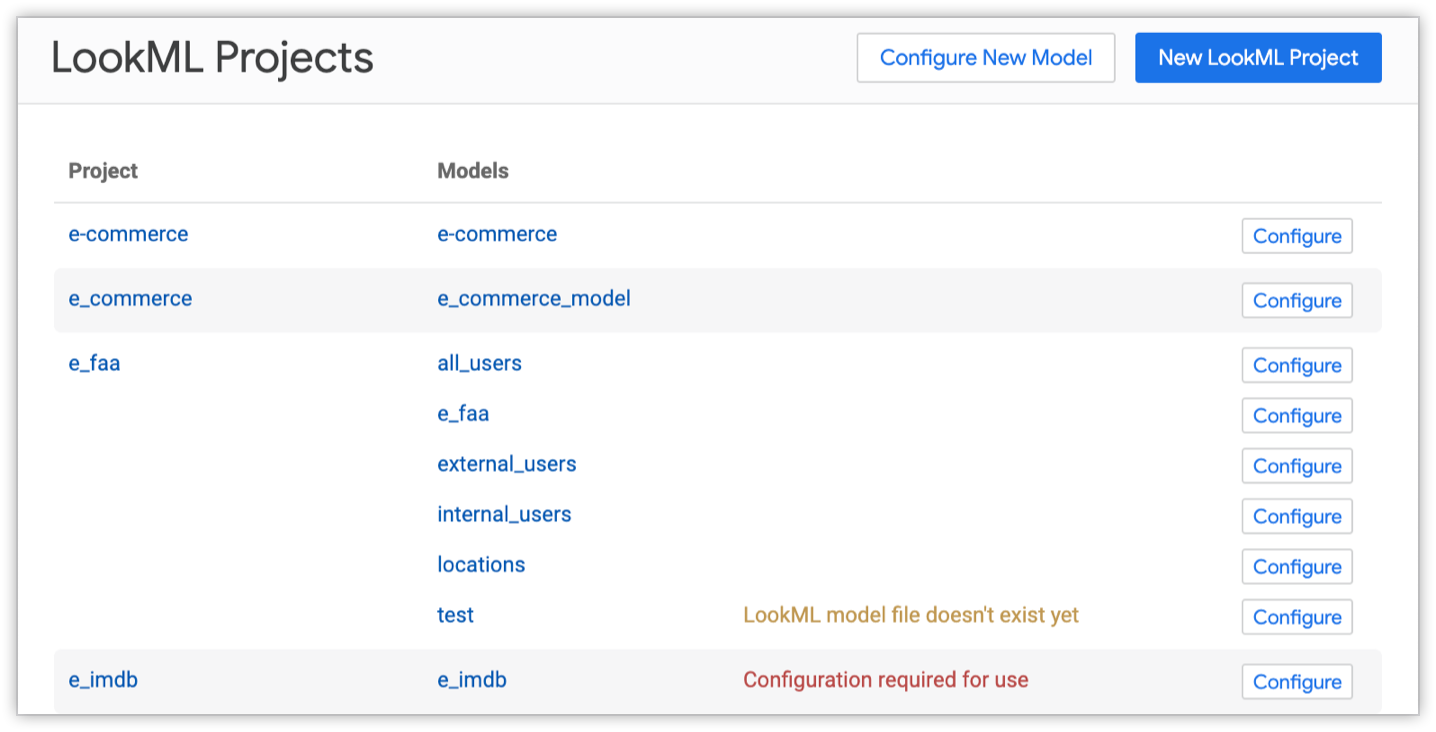
Nombre del proyecto
Este es el nombre del proyecto. Cada proyecto puede tener uno o más modelos enumerados. Puede hacer clic en el nombre del proyecto para navegar a LookML para ese proyecto. Si el proyecto usa el LookML basado en YAML anterior, se indica junto al nombre del proyecto.
Modelos
Este es el conjunto de archivos de modelo de LookML para el proyecto determinado.
Si tu entorno de modo de desarrollo difiere de producción, esta lista puede cambiar entre el modo de desarrollo y el modo de producción. Por ejemplo, es posible que hayas creado un modelo nuevo en modo de desarrollo que aún no enviaste a producción.
Problemas de configuración
Si hay un problema con un modelo, este muestra un estado que indica el problema con la configuración.
| Problema | Explicación |
|---|---|
| El archivo del modelo LookML todavía no existe | Se muestra este problema si alguien configuró un modelo en esta página, pero aún no creó un archivo LookML correspondiente. |
| Configuración necesaria para el uso | Se muestra este problema si alguien creó un nuevo archivo de modelo LookML en un proyecto existente, pero aún no lo configuró en esta página. |
| La conexión 'x' no existe | El connection declarado en el archivo del modelo no existe (por ejemplo, si alguien lo escribió mal o aún no lo creó). |
| El modelo 'x'no puede usar conexión 'y' | El connection declarado en el archivo del modelo no está permitido según la configuración de esta página. |
| Un modelo llamado 'x' ya está configurado en el proyecto 'y' | Los nombres de los modelos deben ser únicos en tu instancia de Looker, incluso si están en proyectos diferentes. |
Botón Configurar
Si el botón Configurar está disponible junto a la lista del proyecto, puedes agregar o editar la configuración del modelo.
Visualiza la ficha de un proyecto de Marketplace
La sección Proyectos de Marketplace de la página Proyectos de LookML enumera los proyectos que se crearon durante la instalación de una aplicación de Marketplace, un bloque o un complemento. La lista de cada proyecto de Marketplace incluye los siguientes elementos:
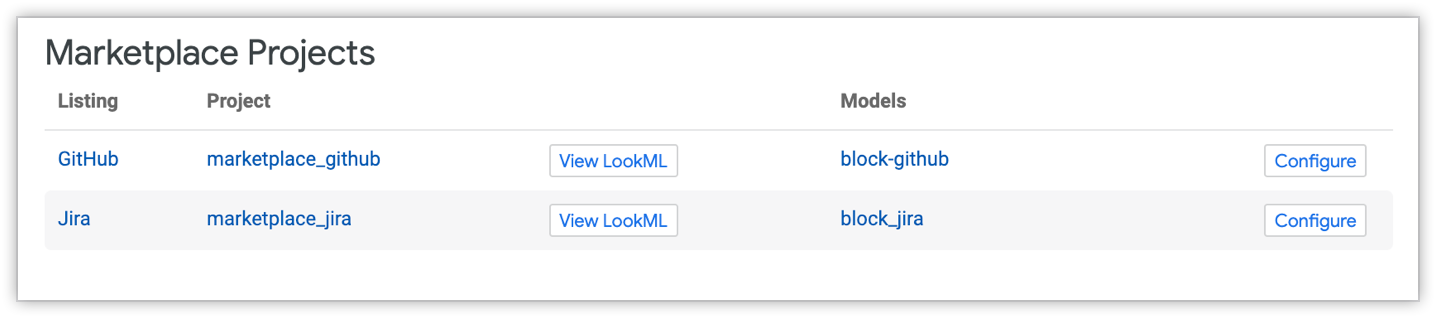
- Ficha: Es un vínculo a la ficha de la aplicación, el bloqueo o el complemento en Looker Marketplace.
- Project (Proyecto): El nombre del proyecto. Puede hacer clic en el nombre del proyecto para ver o editar su LookML.
- Botón Ver LookML o Editar LookML: Para navegar a un proyecto de Marketplace, selecciona el botón Ver LookML de un proyecto principal de solo lectura de un bloque de Marketplace o Editar LookML para su proyecto de configuración. Este último se puede personalizar. Para obtener más información sobre cómo personalizar los bloques de Marketplace, consulta la página de documentación Personaliza los bloques de Marketplace de Looker.
- Modelos: El conjunto de archivos de modelos de LookML para el proyecto dado
- Botón Configurar: Si el botón Configurar está disponible junto a la lista del proyecto, puedes agregar o editar la configuración del modelo.
Agregar y editar configuraciones
Si el botón Configurar está disponible junto a la lista del proyecto, puedes agregar o editar la configuración del modelo del proyecto.
Si el modelo no tiene una configuración, cuando haces clic en Configurar, Looker muestra la página Configurar un modelo. En la página Configure a Model, puedes especificar el nombre del modelo, el nombre del proyecto y las conexiones disponibles para el modelo:
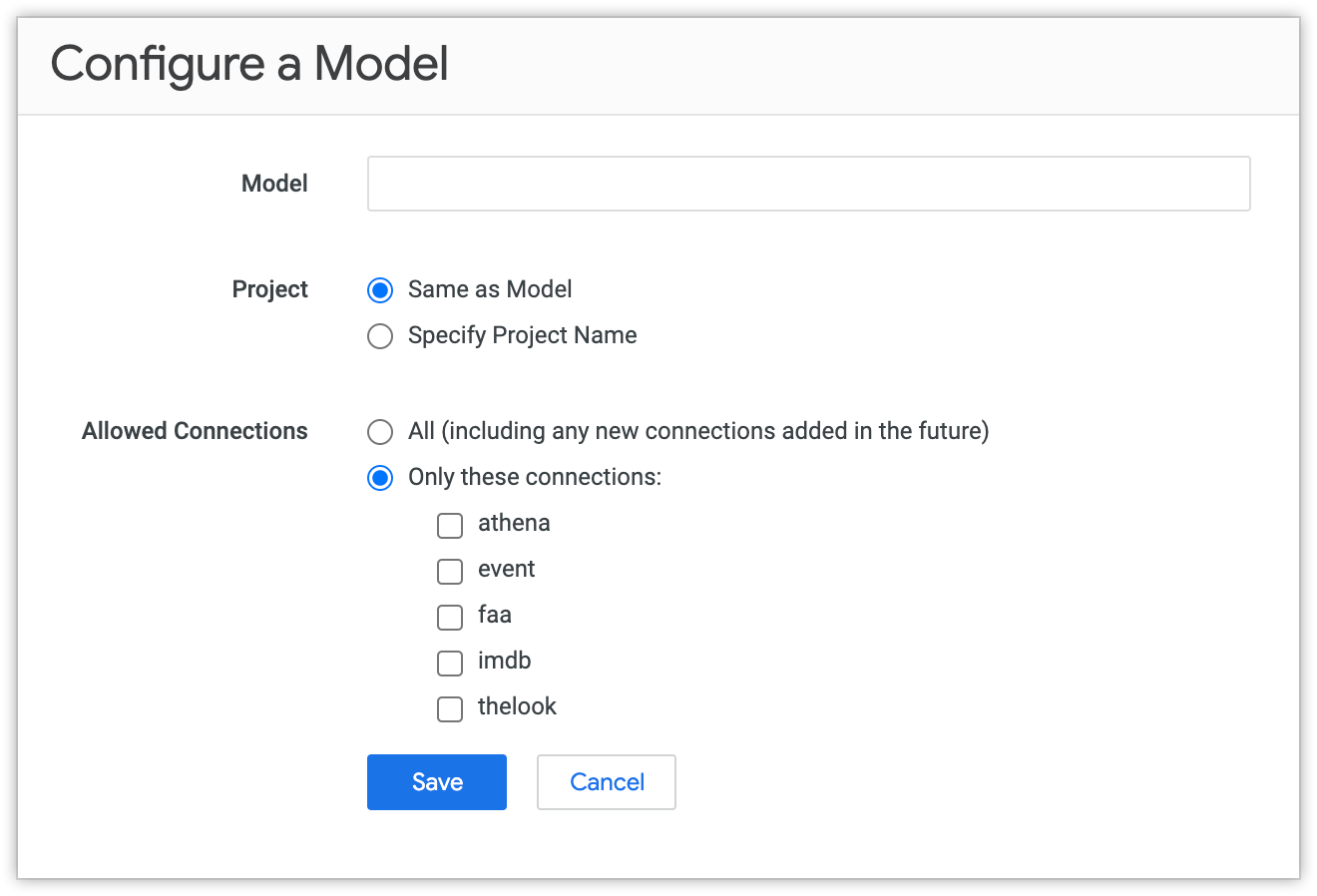
Si el modelo tiene una configuración, cuando haces clic en Configurar,Looker muestra la página Editar configuración del modelo. En la página Editar configuración del modelo, puedes cambiar qué conexiones están disponibles para el modelo:
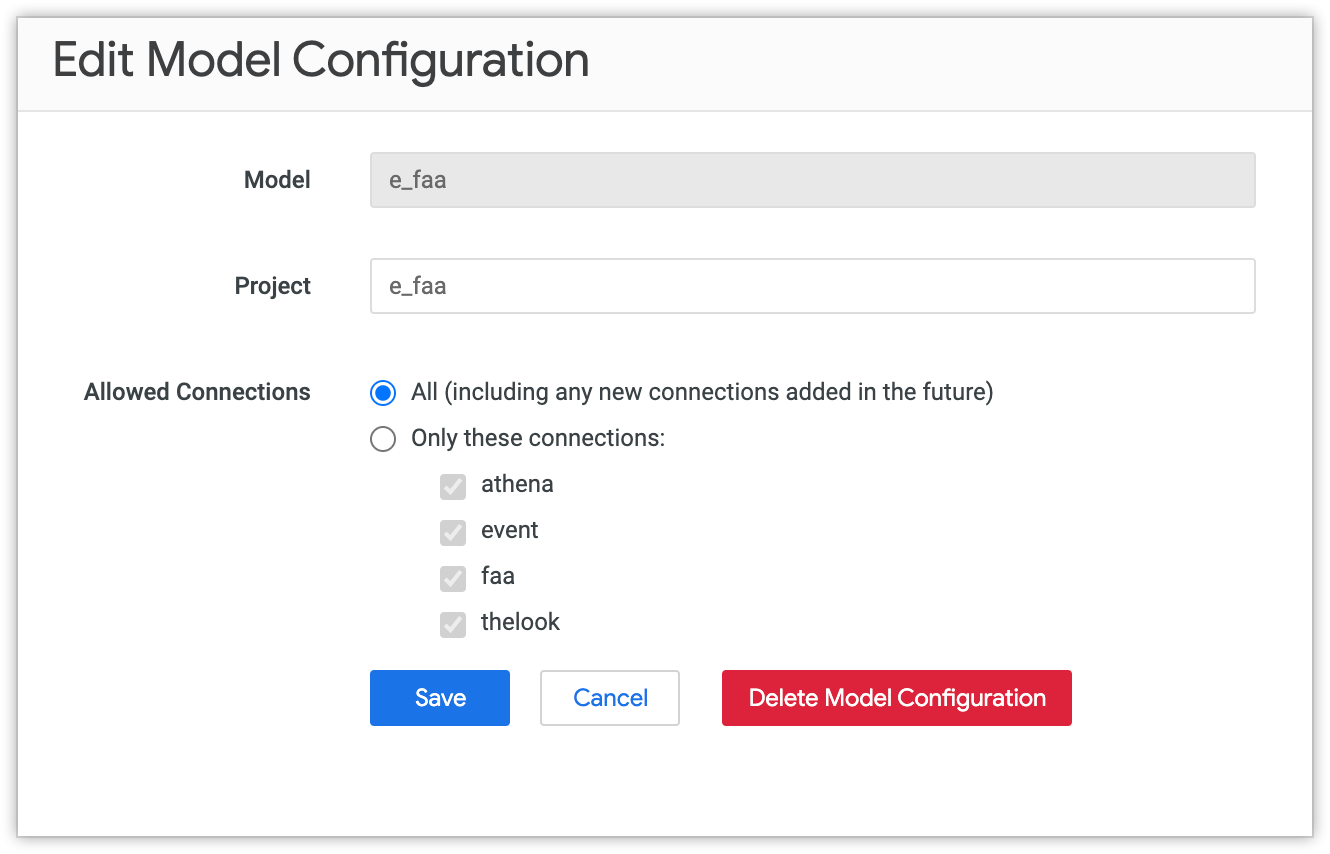
Puedes ver el nombre del modelo, pero no puedes cambiarle el nombre. Los modelos se nombran según los nombres de archivo que usas en la sección Modelos del IDE de Looker.
En el campo Project, puedes especificar que el modelo se asocie con un proyecto diferente. Por ejemplo, si creaste un proyecto nuevo que incluye un modelo con el mismo nombre, puedes cambiar la configuración del modelo para que se asocie con el modelo nuevo.
En el campo Conexiones permitidas, puedes limitar el modelo para que use una lista de conexiones específicas o puedes permitir que el modelo use cualquier conexión (todas las conexiones actuales y futuras).
Renombra un proyecto
Si eres administrador de Looker, puedes cambiar el nombre de tu proyecto en la página Configuración del proyecto.
Los desarrolladores de Looker que no sean administradores pueden ver la página Configuración del proyecto, pero no pueden cambiar las opciones allí.
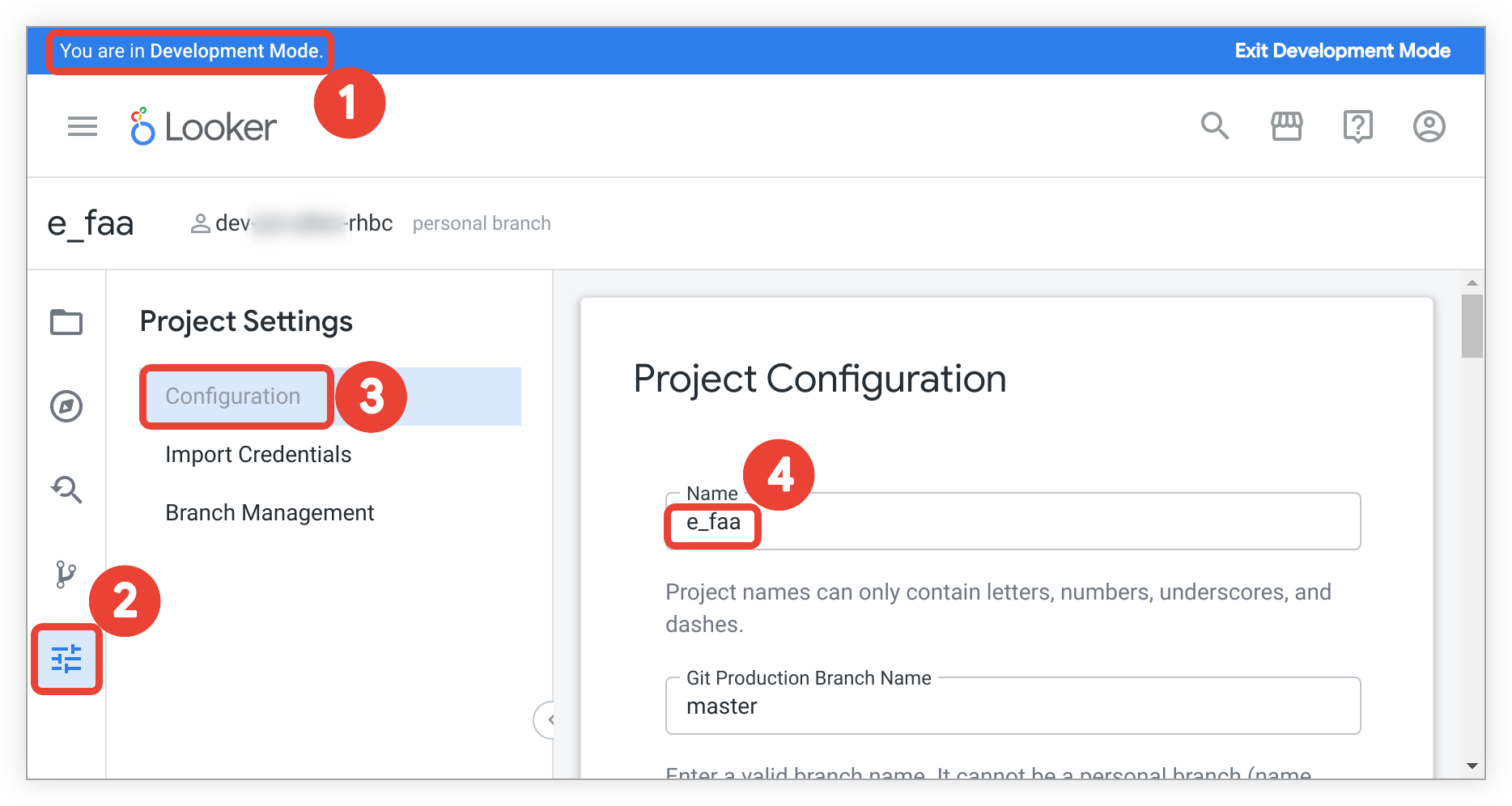
- Verifica que el modo de desarrollo esté activado.
- En tu proyecto, selecciona el ícono de configuración en la barra de navegación del IDE para abrir el panel de configuración del proyecto.
- Selecciona Configuración en el panel de configuración del proyecto.
- Usa el campo Nombre en Configuración del proyecto para editar el nombre de tu proyecto.
- Desplácese hacia abajo en la página Configuración del proyecto y haga clic en Guardar configuración del proyecto para guardar el nombre del proyecto nuevo.
Borra un proyecto
Si eres administrador de Looker, puedes borrar un proyecto existente. Si haces clic en el botón Borrar proyecto, se quitará todo LookML del proyecto en todos los entornos de desarrollo y producción de tu instancia de Looker.
Antes de hacerlo, asegúrate de que deseas eliminar un proyecto. Esta acción no se puede deshacer y es difícil y difícil de recuperar.
Un proyecto borrado ya no aparece en la sección Projects de la página LookML Projects, pero aún aparece en la sección Configured Projects.
Para quitar la configuración del proyecto, que quita el proyecto de tu entorno de desarrollo por completo, haz lo siguiente:
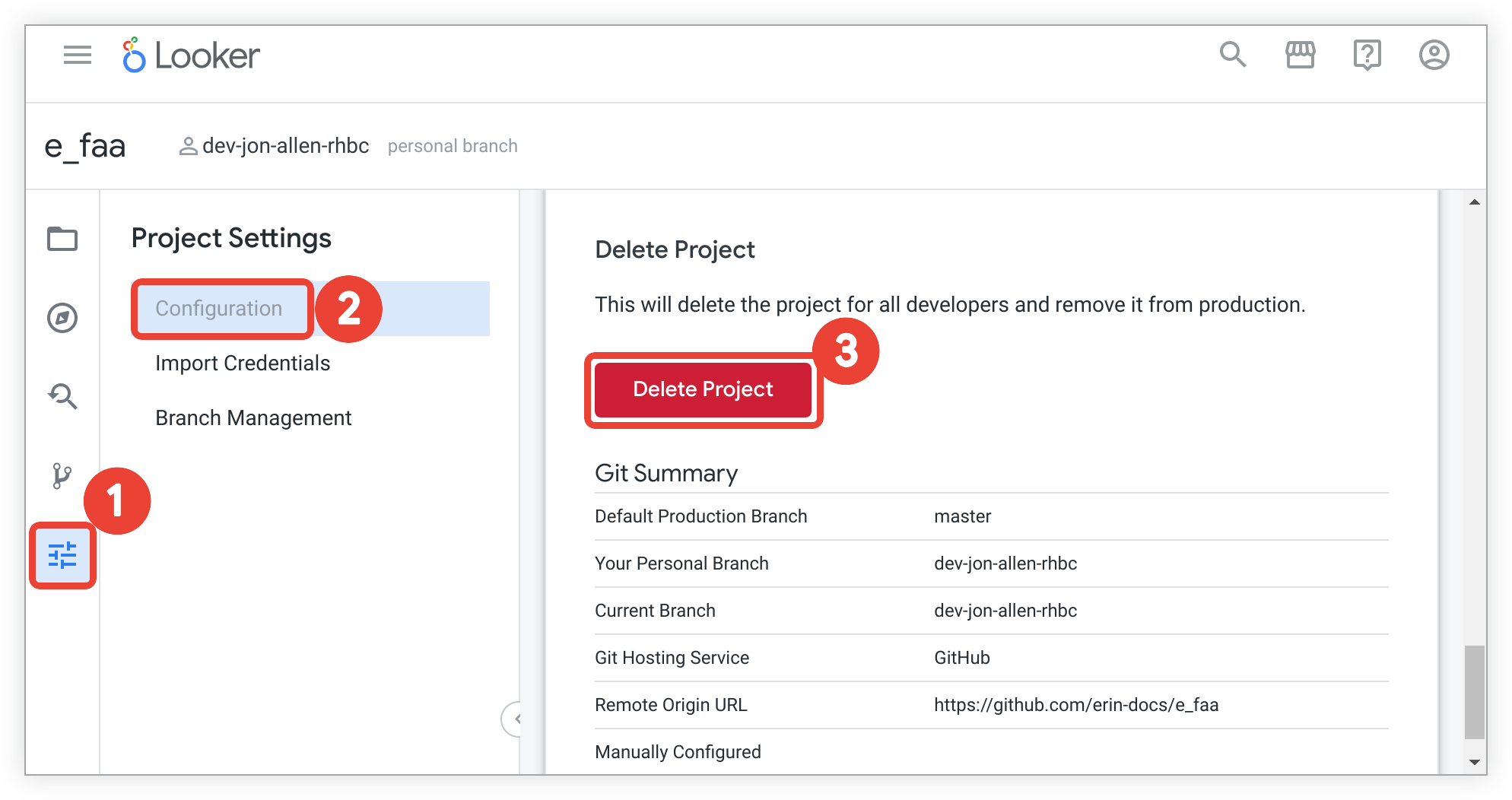
- En tu proyecto, selecciona el ícono de configuración en la barra de navegación del IDE para abrir el panel Project Settings (Configuración del proyecto).
- En el panel de configuración del proyecto, elige Configuración para ver la configuración del proyecto.
- En Configuración del proyecto, selecciona Borrar proyecto.
En la ventana Delete Project, verifica las advertencias y los cambios no sincronizados que se pierden si se borra el proyecto.
Haz clic en el botón Atrás de tu navegador para cancelar la operación y volver a tu proyecto.
Si estás seguro de que el proyecto se debe eliminar, escribe su nombre en el cuadro de texto.
Haz clic en el botón Eliminar definitivamente &nombre;proyecto.
Proyectos que solo tienen una configuración
La sección Proyectos pendientes contiene modelos que están configurados con un nombre de proyecto, pero que aún no se generaron.
Por lo tanto, la sección Proyectos pendientes contiene proyectos y modelos que solo están configurados y que todavía no tienen un LookML.
La configuración de modelos antes de que exista el proyecto es útil si tienes desarrolladores a los que no se les otorgó el permiso manage_models. Debido a que el modelo ya está configurado, esos desarrolladores pueden ejecutar consultas en cuanto crean el proyecto y ese modelo. Cuando se genera el proyecto, su ficha se mueve a la sección superior de la página LookML Projects.
Visualiza la lista de un proyecto
A continuación, puedes ver un ejemplo de la sección Proyectos pendientes. También se describen los elementos de esta sección.
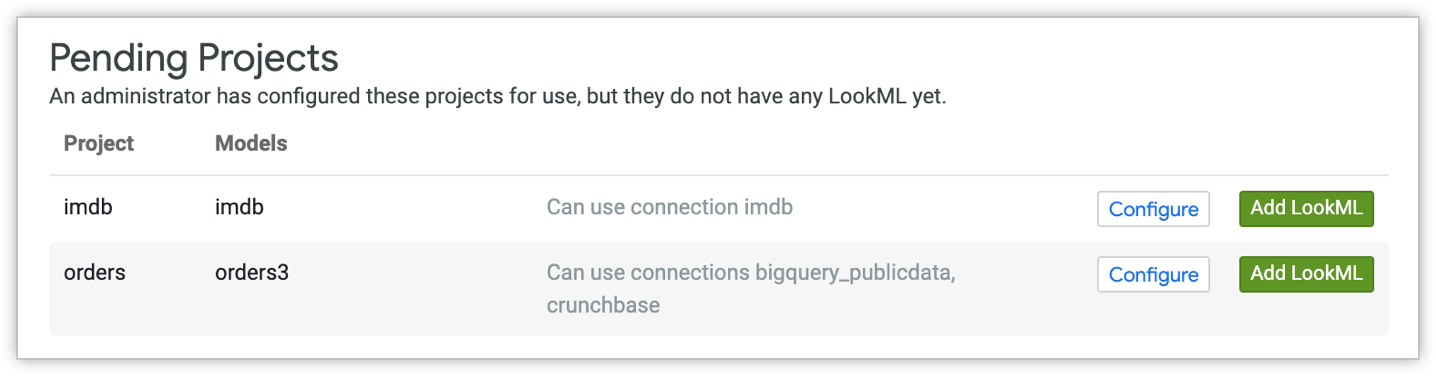
Nombre del proyecto
En esta sección, se enumeran los proyectos que están configurados, pero aún no se generaron. El nombre del proyecto en este campo es el nombre previsto del proyecto. Haz clic en el nombre del proyecto para mostrar la página New Project (Proyecto nuevo), en la que puedes generar ese proyecto. Para acceder a la página Proyecto nuevo, debes estar en modo de desarrollo.
Modelos
Este es el nombre del modelo que se especificó cuando creaste la configuración del modelo.
Conexiones permitidas
La columna a la derecha del nombre del modelo muestra las conexiones que se permitieron para este modelo cuando se creó la configuración del modelo.
Edita una configuración
El botón Configuración te permite cambiar el nombre del proyecto y las conexiones permitidas para este modelo. Haz clic en él para editar la configuración del modelo.
En la página Editar configuración del modelo, puedes cambiar qué conexiones están disponibles para el modelo. Puedes ver el nombre del modelo, pero no cambiarle el nombre.
También puedes especificar que el modelo se asocie con un proyecto diferente. Por ejemplo, si creaste un proyecto nuevo que incluye un modelo con el mismo nombre, puedes cambiar la configuración del modelo para que se asocie con el modelo nuevo.
Agrega LookML a un proyecto
El botón Agregar LookML abre la página Proyecto nuevo de ese proyecto, lo que te permite usar el generador de LookML para generar LookML automáticamente en función de un conjunto de tablas en la base de datos.
